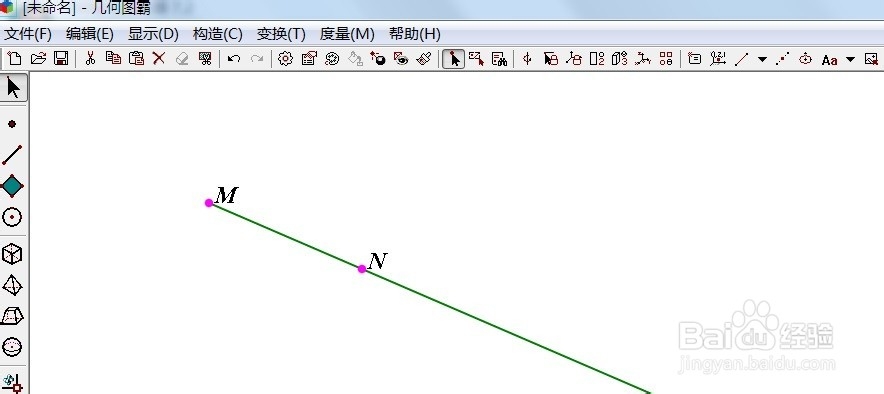几何图霸如何绘制射线
几何图霸和几何画板是绘制结合图形的专门软件,这里饿哦们来看看如何用几何图霸绘制射线。

工具/原料
几何图霸
电脑
一、绘制点
1、 打开几何图霸,单击侧边栏“点工具”,如图所示。
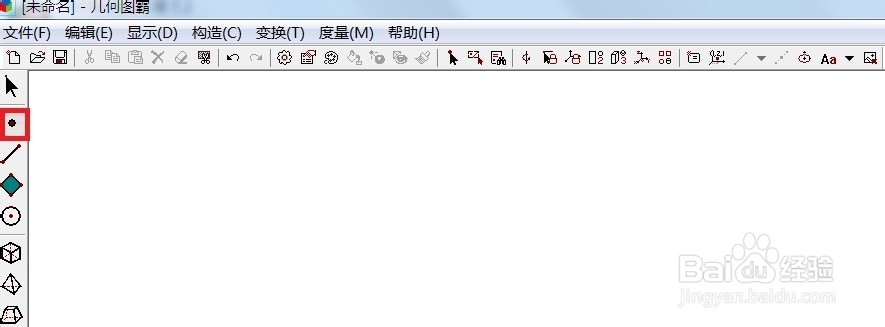
2、 现在用鼠标在画布上面单击绘制出两个点,如图所示。
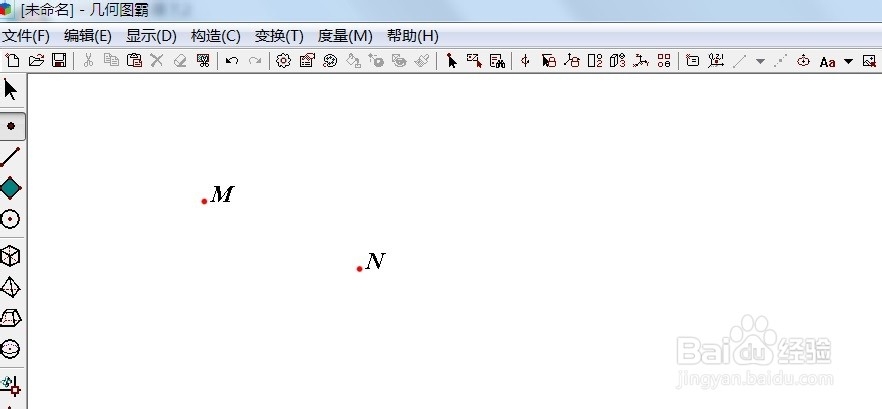
二、绘制射线
1、 单击侧边栏“箭头工具”,依次选择点(点的顺序决定射线方向)。
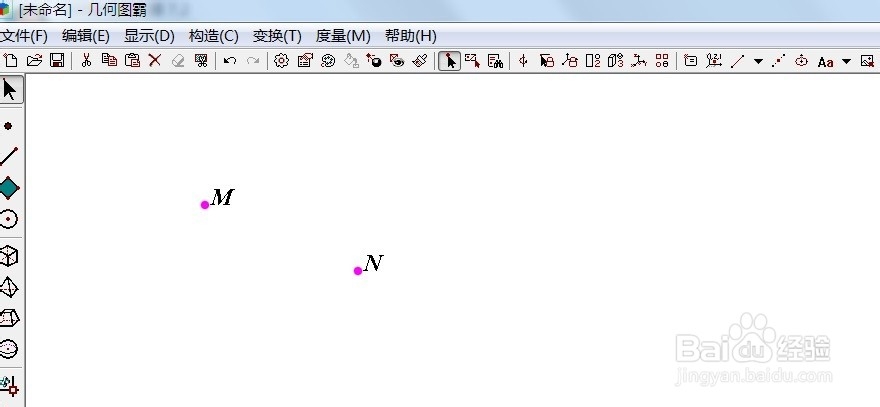
2、 现在单击菜单栏“构造”——线——射线,如图所示。

3、 此时就可以看到制作好的射线,如图所示。
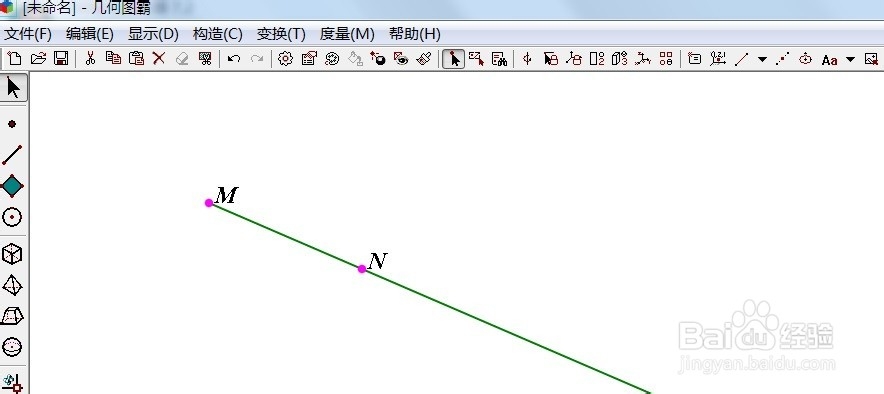
几何图霸和几何画板是绘制结合图形的专门软件,这里饿哦们来看看如何用几何图霸绘制射线。

工具/原料
几何图霸
电脑
一、绘制点
1、 打开几何图霸,单击侧边栏“点工具”,如图所示。
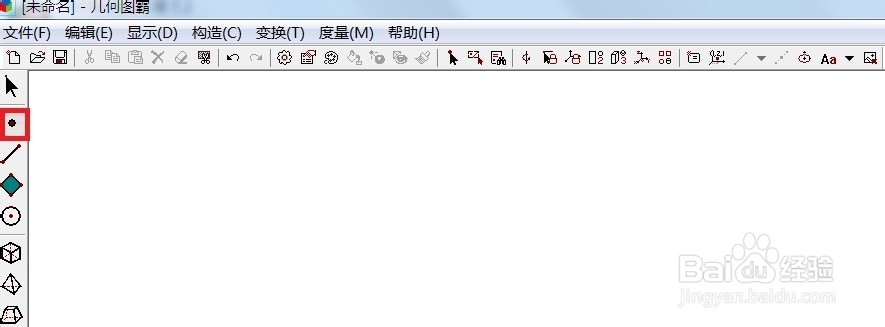
2、 现在用鼠标在画布上面单击绘制出两个点,如图所示。
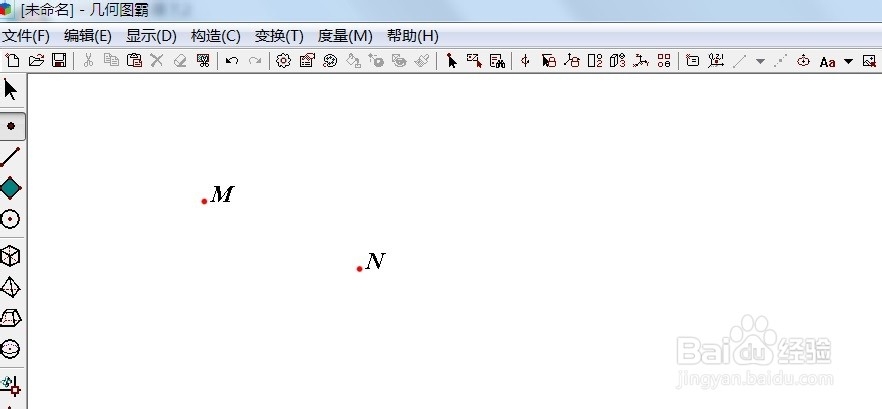
二、绘制射线
1、 单击侧边栏“箭头工具”,依次选择点(点的顺序决定射线方向)。
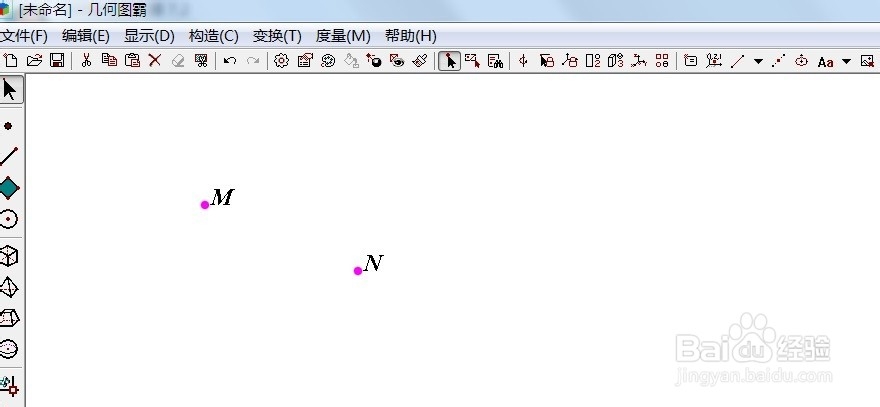
2、 现在单击菜单栏“构造”——线——射线,如图所示。

3、 此时就可以看到制作好的射线,如图所示。